WPS表格技巧—两种方法制作出突出效果
我们在利用WPS表格和Excel表格进行日常办公时,经常需要制作各种各样的表格来汇报工作或者给学生讲课等,我们知道单元格单击显示的时候其实比较不显眼,那么如果我们想要更加突出显示我们所演讲的单元格位置,该如何去设置呢?今天我们就来教大家,如何在WPS表格和Excel表格当中制作出聚光效果,具体怎么操作呢?一起来学习一下吧!

首先我们看到如下表格,当我们单击其中一个单元格当中,单元格会显示出绿色的单元格框,比较不明显。
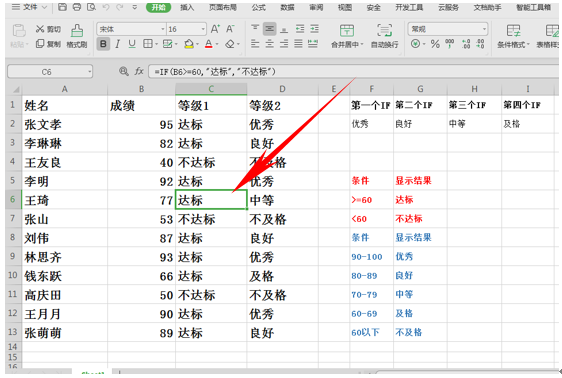
在WPS表格当中就比较方便了,我们只需要单击工具栏视图下的阅读模式,在下拉菜单当中选择一种颜色。
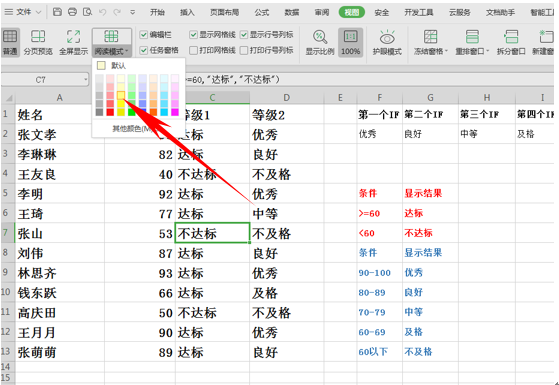
选择完成后,我们再单击单元格时,会突出显示出单元格,并在四周出现突出效果。
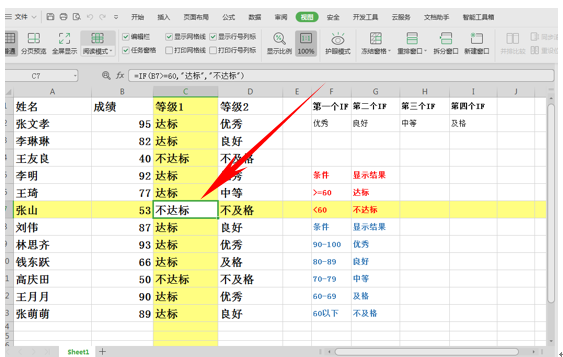
在Excel表格当中就比较麻烦了,我们需要先按Ctrl+A键全选所有表格,然后单击工具栏开始下的条件格式,在下拉菜单当中选择新建规则。
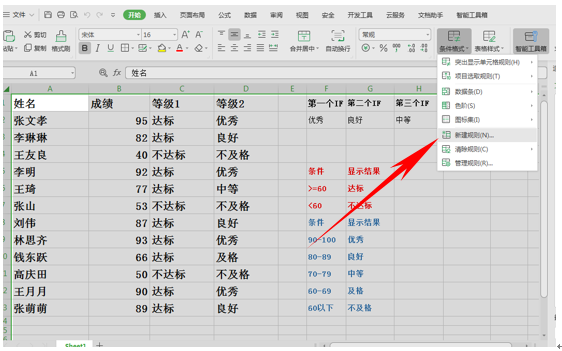
弹出新建格式规则对话框,选择使用公式确定要设置格式的单元格,在下面填写如下公式=(cell(“row”)=row())+(cell(“col”)=column())
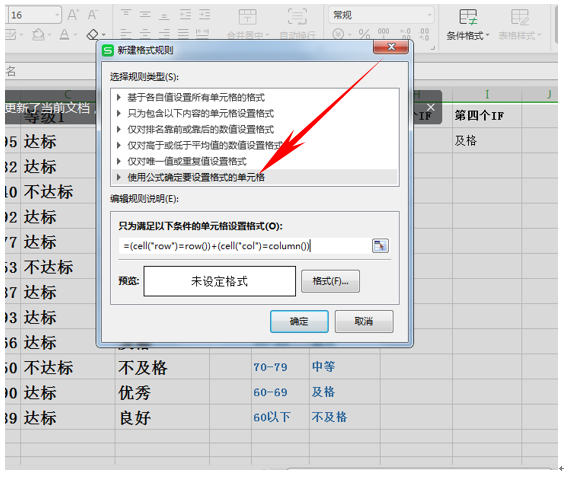
填写完毕后再单击新建格式规则中的格式选项,弹出单元格格式,选择图案,设置一个颜色,单击确定。
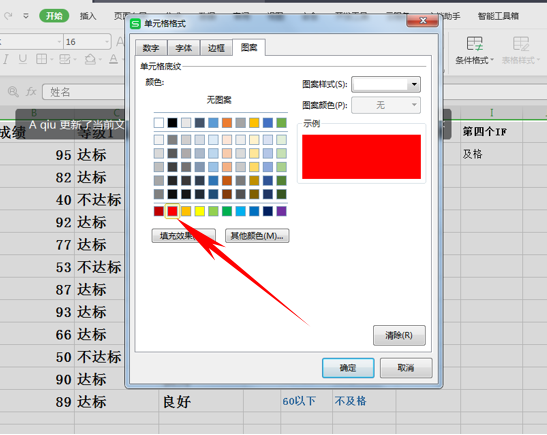
这样我们单击单元格式,只需要按住F9就可以显示出突出效果了。
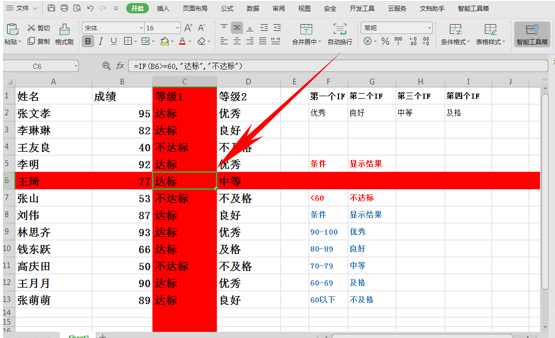
那么,在WPS表格和Excel表格当中两种显示突出效果的方法是不是非常简单呢?你学会了吗?
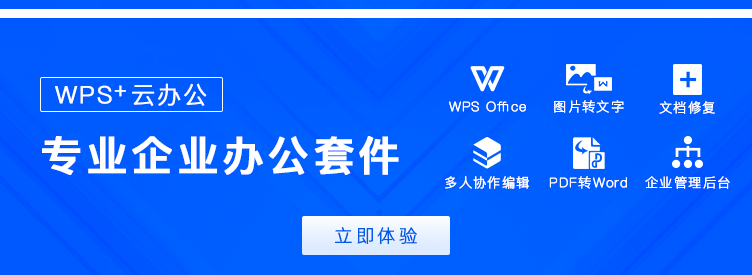
标签云
-
Yum缓存TomcatIptablesDNSSystemdAnsibleCentosIOSRedhatWgetKotlinJenkins部署SwarmVsftpdSupervisorOpenVZWordPressFlutterSwiftBashMacOS备份MongodbSocket容器MariaDBNginxShellNFSVPSRedisOpenStackMemcacheSecureCRTKloxoiPhoneApacheCurlSSHPHPLUADockerGITOpenrestyHAproxySambaGoogleSnmpCrontabDeepinTcpdump集群FlaskMySQLKVMKubernetesVirtualminLinuxCactiAndroidSVNLVMZabbixTensorFlowCDNPostgreSQL监控VagrantSQLAlchemyDebianVirtualboxGolangLighttpdSaltStackPuttyWPSPythonWindowsRsyncUbuntuPostfixWiresharkAppleInnoDBFirewalldsquidOffice代理服务器